要将当前项目从 PyCharm 上传到 GitHub,你可以按照以下步骤操作:
1. 创建一个 GitHub 仓库
- 登录到 GitHub。
- 点击右上角的 + 按钮,然后选择 New repository。
- 填写仓库名称、描述等信息,点击 Create repository。
2. 在 PyCharm 中初始化 Git 仓库
- 打开你的项目。
- 在 PyCharm 中,点击 VCS 菜单,选择 Enable Version Control Integration。
- 选择 Git,然后点击 OK。这样就会初始化一个 Git 仓库。
3. 将文件添加到 Git 仓库
- 点击 VCS > Git > Add,或右键单击项目中的文件并选择 Git > Add。
- 你也可以在 Git 工具窗口中看到所有未提交的更改,点击 + 按钮将它们添加到暂存区。
4. 提交文件
- 点击 VCS > Commit,或使用快捷键
Ctrl + K。 - 在提交界面中输入提交信息,然后点击 Commit(或者 Commit and Push,如果你要直接推送到 GitHub)。
5. 连接到 GitHub 仓库
- 点击 VCS > Git > Remotes。
- 点击 + 添加一个新的远程仓库,URL 填入你刚才创建的 GitHub 仓库地址,例如:
https://github.com/yourusername/yourrepository.git - 点击 OK 保存。
6. 推送代码到 GitHub
- 点击 VCS > Git > Push,或使用快捷键
Ctrl + Shift + K。 - 选择远程仓库并点击 Push,这会将你的代码上传到 GitHub。
7. 验证
- 打开你的 GitHub 仓库页面,检查代码是否已经成功上传。
这样,你就完成了通过 PyCharm 将项目上传到 GitHub 的步骤。